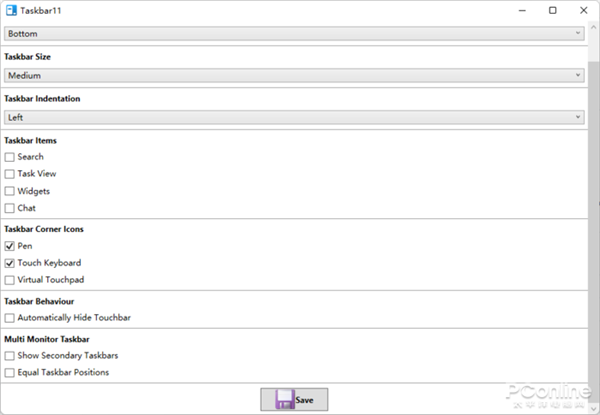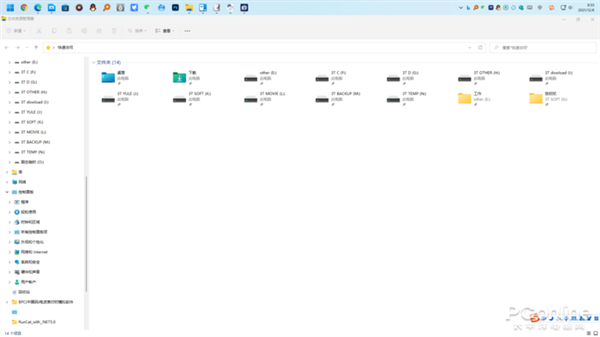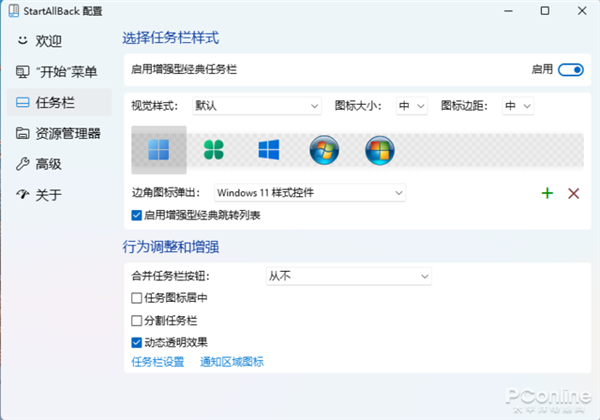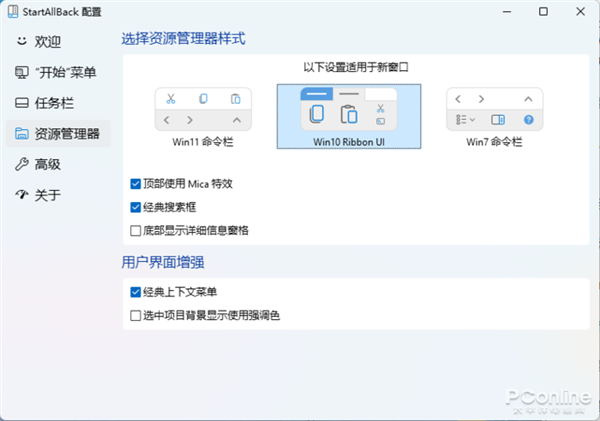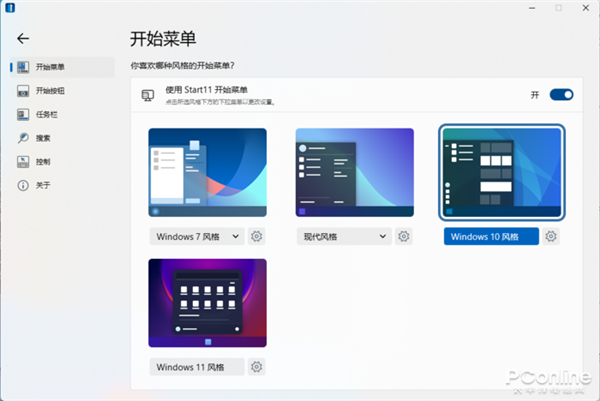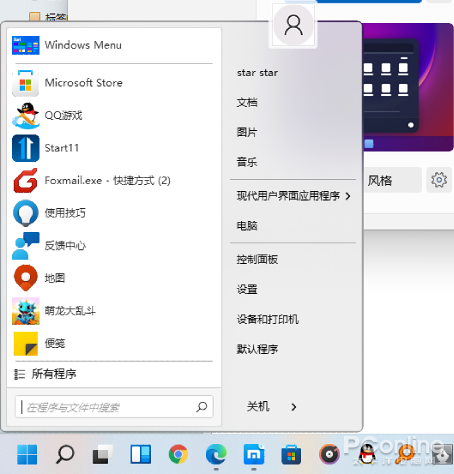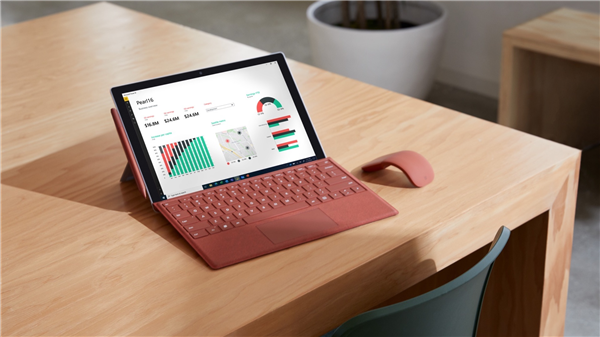经典重现!教你将Win11开始菜单任务栏改回经典
对于Windows 11这个新一代的操作系统,你用的还习惯不?Windows 11对一些用户习以为常的操作进行了改动,那就有点让人不习惯了。
不过没关系,强大的网友造出了各种的小工具,让用户可以把它们变回熟悉的操作。接下来就来看看几款能帮你改造Windows 11开始菜单及任务栏的小工具吧。
简单的任务栏助手Taskbar11
首先要出场的就是一个可以改进任务栏选项的Taskbar11,虽然它界面简单,但是可以实现的操作还真不少,使用它用户就可以将开始菜单和任务栏进行一番的打造。
首先,在Windows 11默认的任务栏位置是不能改变的,这就让习惯了把任务栏拖到左右侧甚至上方的用户很不习惯。有了Taskbar11就可以重新把任务栏放置到上方,不过不能左右侧摆放。
Taskbar11能干的事儿还有“设置任务栏尺寸、任务栏对齐方式、开关任务栏项目、设置任务栏角图标以及是否自动隐藏任务栏”。
更加强大的改造工具StartAllBack
接下来出厂的是StartAllBack,StartAllBack是一款很好用的系统工具,这款软件可以把Windows11的开始菜单、任务栏设置成Windows10样式,让用户可以更好的过度使用Win11操作系统,不过StartAllBack虽好,却不是免费的哦,可以试用30天。
还有就是StartAllBack有专门的Windows 11 版本,可不要下载错了。
对比Taskbar11,StartAllBack显得更加的强大,首先,StartAllBack可以把Windows 11的开始菜单改回经典的开始菜单样式,轻松一按,开始菜单回归。
其次StartAllBack可以将强制合并的任务栏按钮恢复成不合并状态。这个可是小编的刚需啊,Windows 11的强制合并设置真是反人类啊!
还有就是它还能将资源管理器样式还原到Windows 10甚至Windows 7状态。
当然,StartAllBack还有一些细节改动,这里就不一一叙述了。
几种开始菜单任你选择Start11
Start11同样是一款Windows 11优化小工具,它允许用户定制 Windows" 开始 " 菜单和任务栏的程序。
同样不是免费的,也同样支持免费试用30天。最为麻烦的就是Start11要试用就必须使用邮件进行激活操作,可是小编输入了几个国内电子邮箱都收不到试用激活邮件。
使用Start11,用户可以开始菜单恢复到Windows 7、Windows 10样式,还有一款现代风格的开始菜单。
同时Start11也支持对任务栏的调整,比如加入任务栏任意位置的右键菜单,改变任务栏透明度,还有搜索增强等功能。
总结
正因为有许多用户不习惯于Windows 11的新界面与操作方式,才有了这些小工具的出现,其实微软何不人性化一些,保留一些开关选项,让用户自行选择用新还是怀旧,不就好了么?
相关文章
- Win11重磅功能改版!资源管理器将增添新特性
- 微软突然暂停Windows 11更新:直言为系统准备更多重磅新功能
- 强迫症被治愈:10年等待微软终改设计 Windows 11获新音量指示器
- 消息称Windows 11 22H2继续调整:微软将抛弃经典控制面板
- Win11新预览版来也:新特性和问题汇总
- Win11搜索突然崩了 教你修复Win11搜索错误
- Win11多任务切换界面又变了!新设计感受下
- 承认Win11降低PC速度 最高可降45%!微软:近期修复
- 无需重装系统 微软允许Win11用户自由切换Dev、Beta版
- 动态磁贴借尸还魂 新版Win11使用更顺手了
- 微软确认:Win11新更新修复一个使PC变慢或App崩溃错误
- Windows 11全新任务管理器首曝光:UI大变化!
- Windows 11用户现可使用一系列新Emoji:仍然是2D 用户吐槽中
- Windows 11推广进入尾声 微软:抓住最后升级时间
- 微软在Windows 11上出手:又阻止用户下载非官方浏览器
- 微软终补短板:Windows 11效率更高 提高文件管理器性能
热门教程
win11关闭windows defender安全中心的四种方法
2Win11如何关闭Defender?Windows11彻底关闭Defender的3种方法
3win10不显示视频缩略图的两种解决方法
4win10关闭许可证即将过期窗口的方法
5win11怎么切换桌面?win11切换桌面的四种方法
6win11任务栏怎么显示网速?win11任务栏显示实时网速的方法
7win11忘记pin无法开机的三种最简单办法
8安装NET3.5提示0x800f0950失败解决方法
9Win11移动热点不能用怎么办?移动热点不工作怎么办?
10Win11如何打开预览窗格?Win11显示预览窗格的方法
装机必备 更多+
重装教程
大家都在看